Обзор возможностей и настроек сервиса Яндекс.Аудитории
На конференции по маркетингу «Yet another Conference on Marketing 2016» в июне Яндекс впервые анонсировал свой новый сервис — Яндекс.Аудитории.
С помощью этого сервиса можно создавать сегменты для контекстной рекламы на основе списков контактных данных клиентов. Рекламодатели могут выборочно настроить ретаргетинг по сегментам своей клиентской базы. В качестве исходных данных сервис принимает email-адреса, телефоны и идентификаторы устройств.
Стоит отметить, что Яндекс не был первооткрывателем сервиса с подобными возможностями. До Яндекса в Рунете такие же возможности представляли сервисы размещения таргетированной рекламы в ВКонтакте, Одноклассники и Facebook, причем последний сервис позволяет находить схожие аудитории.
Однако каждый из сервисов ограничен размером собственной аудитории. К примеру, настраивая таргетированную рекламу в ВКонтакте, можно охватить только тех пользователей, которые присутствуют в этой социальной сети.
В этом плане Яндекс.Аудитории открыли для рекламодателей возможности охвата еще большей аудитории. Рекламные объявления, настроенные на сегменты из сервиса, будут показываться на всех площадках РСЯ и в поисковой выдаче Яндекса.
Когда стоит использовать Яндекс.Аудитории
- Для создания сегментов вашей ЦА — чтобы показывать рекламу только той аудитории, которой это интересно.
- Для настройки ретаргетинга — когда необходимо вернуть пользователя на сайт.
- Для корректировки ставок — вы сможете увеличить или снизить ставки для аудитории, которая подходит выбранным вами условиям.
- Для увеличения охвата на основе действующих клиентов или регулярных покупателей — сообщить им об акциях, новых поступлениях, спецпредложениях.
- Для поиска людей, похожих на ваших клиентов — для увеличения базы ваших потенциальных клиентов.
Как работают Google Аудитории, мы рассказывали в прошлой статье, а теперь давайте разберемся с сервисом от Яндекса и узнаем, как настроить рекламу по основным сегментам.
Загрузка сегментов в Яндекс.Аудитории
Заходим в сервис Яндекс.Аудитории и нажимаем на кнопку «Создать сегмент».
Далее перед нами выпадает список вариантов для загрузки сегментов.
Выбираем нужный нам сегмент. Предлагаю разобрать основные из них.
Сегменты на основе данных в Яндекс. Аудиториях:
- Данных CRM
- ID мобильных устройств
- Яндекс.Метрика
- AppMetrica
- Геолокация
- Пиксель Я.Аудиторий
- Похожий сегмент
Сегмент на основе данных из CRM
Если ваш сайт интегрирован с CRM-системой и у вас уже есть контактные данные клиентов —настроить на них показы рекламных объявлений будет хорошей идеей.
Единственное ограничение — у вас должно быть минимум 100 контактных записей: номера мобильных телефонов или email.
Как настроить?
- Назовите создаваемый сегмент (желательно дать ему максимально понятное наименование).

- Загрузите файл с контактами. С требованиями для загрузочного документа можете ознакомиться по ссылке.
- Если вы закодировали ваши данные по технологии md5, укажите пункт «Хешированные данные»
- Согласитесь с правилами и договором от Яндекса.
- Нажмите кнопку «Создать сегмент»
Готово! Ваша аудитория отправилась на обработку. Этот процесс может длиться от 2 часов до 2 дней. Запаситесь терпением.
Для чего это можно применить?
Для работы с действующими клиентами. Оповещать их о:
- новых событиях в кампании
- акциях / скидках
- стимулировать повторных продажи
Сегмент на основе ID мобильных устройств
Процесс создания аудитории такой, как и с данными из CRM. С требованиями для загрузочного документа можете ознакомиться по ссылке.
Для чего можно применить?
Для работы с действующими клиентами. Оповещать их о:
Оповещать их о:
- новых событиях в кампании
- акциях / скидках
- стимулировать повторных продажи
Сегмент на основе данных из Яндекс.Метрики
Чтобы создать данный сегмент, к вашему сайту должна быть подключена Яндекс.Метрика для сбора данных о поведении пользователей.
Как настроить?
- Назовите сегмент (желательно дать понятное наименование)
- Укажите нужный счетчик Яндекс.Метрики
- И выберите нужную аудиторию. После чего создайте сегмент, и он отправится на обработку.
Вам доступно три способа создания аудиторий для сегмента:
- Все пользователи. В сегменте будут содержаться данные о всех пользователях сайта за последние 90 дней.
- Сегмент. Для этого в Яндекс.Метрике нужно сделать сегмент пользователей, по которым будут собираться данные за 90 дней.
- Достигшие цели. Так вы будете настраивать показы тем пользователям, которые совершили определенную конверсию.
 Цели нужно создавать в Яндекс.Метрике — как это сделать, мы рассказывали в данной статье.
Цели нужно создавать в Яндекс.Метрике — как это сделать, мы рассказывали в данной статье.
Сегмент на основе данных AppMetrica
Если вы продвигаете приложение — обязательно установите на него счетчик AppMetrica. Это как Яндекс.Метрика, только для приложений.
Сервис AppMetrica выполняет следующие действия:
- отслеживает установку мобильного приложения;
- собирает аналитику по поведению пользователя в приложении;
- позволяет проводить push-кампании и другое.
Как настроить?
- Назовите сегмент (желательно дать понятное наименование)
- Выберите нужно приложение
- Укажите аудиторию, на которую будет показана реклама
Для чего можно применить?
Для взаимодействия с людьми, которые пользуются вашим мобильным приложением. Какие плюсы дает:
- Продвижение краткосрочных акций
- Напоминание о брошенных корзинах / неоформленных заказах
- И многое другое
Сегмент на основе геолокации
Для кого?
Для локального бизнеса:
- салон красоты
- фитнесс-центры
- розничные точки без доставки
- заведения общепита
- и другое
Как настроить?
Выбираете сегмент на основе геолокации.
Если выбрать окружность
Используйте, если вы хотите показывать рекламные объявления в радиусе N км от вашего магазина / розничной точки.
- можете выбрать радиус от 0,5 до 10 км
- всего можно добавить до 1000 местоположений разом
- также вам нужно выбрать аудиторию пользователей, которые:
- регулярно посещают, живут или работают в пределах выбранной геолокации
- сейчас находятся
- были определенное количество раз за неделю в выбранном месте
Если выбрать полигон
В данном случае, выбранная площадь должны быть не больше 10 кв. км. Данный сегмент позволяет более точно указать места пребывания вашей аудитории.
В настройках сегмента укажите, как аудитория связана с местоположением:
- регулярно посещают, живут или работают в пределах выбранной геолокации
- были определенное количество раз за неделю в выбранном месте
Сегмент на основе пикселя Яндекс.
 Аудитории
АудиторииЭтот способ создания сегмента подойдет тем рекламодателям, которые используют медийную рекламу в Яндекс.Директе или Яндекс.Дисплее. Данный вид рекламы направлен на охват и увеличение узнаваемости вашего бренда. Вы будете платить на за клики, а за показы рекламных объявлений.
Что такое пиксель?
Это код, который отслеживает аудиторию медийной рекламы. Он собирает анонимные данные о пользователях, которые смотрели рекламные объявления. В дальнейшем эти данные можно использовать для детальной настройки рекламы.
Как настроить?
- Дайте понятное название для сегмента
- Выберите пиксель
- Укажите условия:
- Как давно видели пиксель
- Сколько раз видели пиксель
- Создайте сегмент
Похожий сегмент
Для всех загружаемых сегментов Яндекс.Аудитории можно создать сегмент похожих пользователей. Он будет состоять из людей, которые по поведению и характеристикам близки к исходному сегменту.
Как настроить?
- Выберите пункт «Похожий сегмент»
- Укажите искомый сегмент
- Яндекс автоматически предложит название для сегмента
- Укажите точность и охват:
- Выше точность — меньше охват
- Меньше точность — больше охват.
- Вы не будете получать делаемого результата — повышать точность
- Результат будет вас устраивать — увеличивать охват, показывать рекламу большему числу людей.
- Сохраните все распределения по городам и типам устройства
- Создайте сегмент, и он уйдет на обработку.
Как использовать сегменты в рекламе
- Перейдите в рекламный кабинет Яндекс.Директ
- В правом боковом меню перейдите по вкладкам Библиотека → Ретаргетинг и аудитории
Тут вам нужно перенести аудиторию из сервиса Яндекс.
 Аудитории в рекламный кабинет.
Аудитории в рекламный кабинет. - С помощью добавления нового условия укажите сегмент, на который будете настраивать показы рекламы.
- После перейдите в редактирование нужной рекламной кампании, спуститесь до пункта «Корректировки ставок».
- Укажите размер корректировки и подтвердите кнопкой «Готово».
В данном случае мы используем геосегмент с повышающей корректировкой, чтобы поисковые объявления имели хорошие позиции для людей в шаговой доступности относительно магазина клиента и не распылять рекламный бюджет на тех, кто не готов ехать из отдаленных районов Москвы.
Выводы
Сервис Яндекс.Аудитории уже доказал свою эффективность на практике. Рекламные кампании, настроенные на определенные сегменты, действительно показывают хорошие результаты. С помощью данного сервиса можно контактировать с офлайн-клиентами, настраивать таргетированную рекламу на группы сегментов из клиентской базы, привлекать новых посетителей, заинтересованных в ваших услугах и товарах.
Хотите попробовать Яндекс.Аудитрии, но не знаете, как применить? Или нет идей для увеличения продаж? Закажите аудит рекламной кампании — укажем и расскажем про все действующие недочеты, предложим способы увеличения целевых действий на сайте.
#реклама в интернете #контекстная реклама #ретаргетинг #рся #таргетированная реклама #яндекс директ
Как сегментировать аудитории в Директе и myTarget
Зачем нужно сегментирование? Рассмотрим на примере.
Допустим, у рекламодателя уже собрана аудитория. То есть он установил счетчик Яндекс Метрики на сайт, и тот собирал данные о посетителях. А в CRM хранились контактные данные пользователей, которые оставили заявку, но не купили — причем пришли они из разных каналов: кто с сайта, кто из соцсетей, кто напрямую с объявления.
Эти аудитории можно загрузить в рекламные системы и пустить по ним рекламу. Напомнить пользователям о себе, подтолкнуть к покупке. Но у владельца бизнеса есть данные о своей ЦА — что лучше всего у него покупают люди 30–40 лет, и для них в рекламе можно было бы поднять ставки. Кроме того, решено использовать отдельные креативы для мужчин и женщин.
Кроме того, решено использовать отдельные креативы для мужчин и женщин.
Значит, аудиторию нужно сегментировать по двум принципам: конверсионность и пол, и задать отдельные настройки для всех четырех сегментов.
В статье разберемся, как решить такие задачи в Директе и myTarget.
-
Яндекс Директ
-
Как создавать сегменты
-
Как перенести сегменты в Директ
-
Как комбинировать сегменты
-
Как использовать сегменты в рекламе
-
-
myTarget
-
Как создавать и сохранять сегменты
-
Как комбинировать сегменты
-
Как использовать сегменты в рекламе
-
Яндекс Директ
На основе каких данных можно создать сегменты для рекламы в Директе:
-
Посещение сайта и действия на нем.
 Для этого на сайте должен быть установлен счетчик Яндекс Метрики, а для отслеживания всех интересных вам действий — настроены цели Метрики.
Для этого на сайте должен быть установлен счетчик Яндекс Метрики, а для отслеживания всех интересных вам действий — настроены цели Метрики. -
Использование приложения и действия в нем. В приложение должен быть интегрирован SDK AppMetrica.
-
Просмотр рекламного баннера. У креатива должен быть настроен пиксель Яндекс Аудиторий.
-
Идентификаторы пользователей — email, телефонные номера, ID мобильных устройств.
-
Геолокация пользователей: где живут, работают и в каких местах бывают. Эти данные Яндекс собирает самостоятельно.
-
Интересы и социально-демографические показатели. Эти сегменты пользователей предоставляют провайдеры данных (DMP).
Как создавать сегменты
Для создания сегментов понадобится три сервиса: Яндекс Метрика, AppMetrica и Яндекс Аудитории. Далее сегменты можно будет загрузить в Директ, комбинировать и использовать в рекламных кампаниях.
Далее сегменты можно будет загрузить в Директ, комбинировать и использовать в рекламных кампаниях.
Исключения, для которых понадобится только Директ, — это автоматически создаваемые сегменты и цели в Метрике (требуется только интеграция с Метрикой).
Также в Директе доступен гиперлокальный таргетинг без использования Аудиторий. Точные местоположения можно задать при настройке кампании, но заданные настройки не получится сохранить для других кампаний.
Посетители сайта (Метрика)
Можно сказать, что в Метрике доступно два типа сегментов — цели и собственно сегменты. Метрика автоматически сохраняет аудитории посетителей, которые выполнили настроенные в ней цели, и автоматически создает некоторые типы сегментов (например, «новые посетители» и «вернувшиеся посетители»). Они уже доступны в Директе.
Но если для ваших целей их недостаточно, сегменты можно создавать вручную.
Для этого настройте в Метрике любой отчет с нужными вам параметрами аудитории: например, пол, возраст, источник трафика. Нажмите на «Сегмент», в меню выберите «Сохранить как».
Нажмите на «Сегмент», в меню выберите «Сохранить как».
Задайте название. Сегмент сохранится в аккаунте и будет доступен для кампаний в Директе.
Пользователи приложения (AppMetrica, Аудитории)
Перейдите в любой отчет AppMetrica и задайте необходимые условия, по которым хотите создать сегмент пользователей — например, по демографии или по выполненным событиям в приложении. Можно создать сегмент только на основе данных за последние 90 дней.
Подробнее о доступных условиях сегментации — в справке AppMetrica.
Нажмите «Сохраненные сегменты» и далее «Сохранить».
Этот сегмент нужно загрузить в Яндекс Аудитории. Для этого зайдите в Аудитории, нажмите «Создать сегмент» и выберите в меню пункт AppMetrica.
Откроется окно — выберите в нем приложение и сохраненный сегмент.
После сохранения он станет доступен в Директе.
Пользователи, видевшие креатив (Аудитории)
Пиксель Аудиторий — инструмент, который на момент написания статьи работает в бета-режиме.
Зайдите в Аудитории, нажмите «Создать сегмент» и выберите в меню «Пиксель Я.Аудиторий».
Откроется окно. Выберите пиксель. Настройте параметры пользователей, которые попадут в сегмент: по тому, насколько давно и насколько часто они видели креатив.
Задайте название, сохраните сегмент, и он станет доступен в Директе.
Данные из CRM (Аудитории)
Зайдите в Яндекс Аудитории, нажмите «Создать сегмент» и выберите «Данные CRM».
Откроется окно, в котором вам предложат загрузить файл с данными.
Отметьте чекбокс у «хэшированных данных», если они захэшированы в алгоритме md5.
Можно загрузить файл только в формате CSV, до 1 гб, минимум со 100 пользователями. В записи должны быть поля phone и/или email, также поддерживается необязательное поле external_id (идентификатор клиента в CRM).
Подробнее о требованиях к файлу — в справке Аудиторий.
Задайте название сегменту, сохраните, и он станет доступен в Директе.
ID мобильных устройств (Аудитории)
Зайдите в Яндекс Аудитории, нажмите «Создать сегмент» и выберите «ID мобильных устройств».
Откроется окно, в котором вам предложат загрузить файл с данными.
Отметьте чекбокс у «хэшированных данных», если они захэшированы в алгоритме md5.
Можно загрузить файл в форматах CSV или TXT, до 1 гб, минимум со 100 пользователями. Запись о пользователе должна представлять собой набор из чисел и букв с разделителями-дефисами. Пользователи iOS вводятся в верхнем регистре, пользователи Android — в нижнем.
Подробнее о требованиях к файлу — в справке Аудиторий.
Задайте название сегменту, сохраните, и он станет доступен в Директе.
Геолокация пользователей (Аудитории)
В отличие от всех предыдущих типов сегментов, этот строится на основе данных самого Яндекса.
Раньше гиперлокальный таргетинг был доступен только в Яндекс Аудиториях, но с января 2022 года его можно задавать сразу в Директе в параметрах кампании.
Однако лучше создавать сегмент в Аудиториях — так он будет всегда доступен для использования и его не придется настраивать заново при создании новых кампаний.
Для этого нажмите «Создать сегмент» и выберите пункт «Геолокация».
Выберите, как будете задавать геолокацию:
Окружности. Точки для окружностей можно задавать слева через поиск мест или справа на интерактивной карте. Добавленные точки отобразятся в левой части под поиском.
Над картой настраивается радиус и тип пользователей — живут ли они в этой местности, работают или регулярно бывают.
Полигоны. Для создания сегмента задайте несколько точек, которые станут вершинами полигона. В левой верхней части карты выберите, какие пользователи будут собираться в сегмент: которые здесь живут, работают или регулярно бывают.
Сохраните созданный сегмент, и он появится в библиотеке Директа.
Интересы и соцдем (Аудитории)
Нам нужно обратиться к провайдерам данных (DMP), которые через Яндекс предоставляют рекламодателям обезличенные сведения о пользователях.
Зайдите в Аудитории, нажмите «Создать сегмент», выберите «Провайдеры данных».
В окне отобразятся доступные сегменты и CPM — стоимость за тысячу показов по этим сегментам. Через поиск вы сможете найти доступные сегменты по социально-демографическим параметрам и интересам.
Демография: пол и возраст пользователей
Интересы: в данном случае — маркетинг
Если DMP поделятся с вами доступом к бесплатным сегментам, их можно будет использовать для рекламы в Директе. Все сегменты, которые отображаются по умолчанию, платные и используются только в рекламе AdFox.
Как перенести сегменты в Директ
В левом меню Директа откройте раздел «Библиотека», выберите пункт «Ретаргетинг и аудитории».
Откроется страница с аудиториями, на ней нажмите «Новое условие».
Среди правил, которые предлагает Директ, вы найдете цели и сегменты Метрики, сегменты Аудиторий и цели мобильного приложения.
Вы можете указывать не только одно правило, но и комбинировать их или указывать как исключения. В рамках одного набора правил можно задавать «выполнено хотя бы одно», «выполнены все» и «не выполнено ни одного». Разные наборы правил добавляются через логический оператор «И».
В рамках одного набора правил можно задавать «выполнено хотя бы одно», «выполнены все» и «не выполнено ни одного». Разные наборы правил добавляются через логический оператор «И».
Как комбинировать сегменты
Например, нам нужны пользователи, которые были на нашем сайте за последние 90 дней, у них есть наше приложение, но они еще не зарегистрировались в нем. Хотим рассказать о свежей акции для тех, кто пользуется приложением.
Нам нужно настроить сегмент так:
И
Другой пример. Нам нужны пользователи, которые заходили на сайт или пользовались приложением последние 30 дней, и при этом они еще не видели наш баннер о новой акции.
Строим сегмент так:
И
Далее созданное условие можно использовать в рекламе при настройке кампаний.
Как использовать сегменты в рекламе
Сегменты в Директе можно использовать для корректировки ставок в общей кампании и для запуска отдельной рекламной кампании.
Корректировка ставок. Повысить, понизить ставки для определенного сегмента или добавить его в «наблюдение» для сбора статистики (нулевая корректировка) можно на уровне кампании или группы объявлений.
Повысить, понизить ставки для определенного сегмента или добавить его в «наблюдение» для сбора статистики (нулевая корректировка) можно на уровне кампании или группы объявлений.
Для этого найдите блок «Корректировки» и на вкладке «Целевая аудитория» нажмите «Новая корректировка».
Отобразятся все созданные вами сегменты.
Как раз по теме:
Корректировки ставок в Яндекс.Директе: какие, когда и как использовать
Отдельная кампания на сегмент. Настроить рекламу на сегмент можно на уровне группы объявлений.
Найдите блок «Ретаргетинг и подбор аудитории» и нажмите «Добавить условие».
Отобразится список всех условий. Можно добавить несколько, но при этом нужно учесть, что здесь доступен только оператор ИЛИ. То есть реклама будет запущена на аудиторию тех, кто отвечает хоть одному из добавленных условий.
myTarget
На основе каких данных можно создать сегменты для рекламы в myTarget:
-
Посещение сайта и действия на нем.
 Для этого на сайте должен быть установлен счетчик Top.Mail.Ru и настроены все нужные цели.
Для этого на сайте должен быть установлен счетчик Top.Mail.Ru и настроены все нужные цели. -
Использование приложения и действия в нем. Приложение должно быть подключено к myTarget, и в него должен быть интегрирован трекер.
-
Взаимодействие с кампаниями в других рекламных системах. В рекламу нужно интегрировать пиксель Top.Mail.ru.
-
Данные о пользователях — email, телефонные номера, идентификаторы мобильных устройств, GAID, ID профилей соцсетей VK.
-
Подписки на сообщества в соцсетях VK.
-
История поисковых запросов и других действий в сервисах VK.
-
Использование приложений и игр в соцсетях VK.
-
Категории приложений (Android) — какие установлены или удалены на устройстве.

-
Геолокация пользователей: в каких местах они часто бывают или где находятся прямо сейчас.
-
Взаимодействие с предыдущими кампаниями myTarget.
-
Интересы и социально-демографические показатели. Эти сегменты пользователей предоставляют провайдеры данных (DMP).
Все сегменты создаются и автоматически сохраняются в кабинете myTarget. При настройке рекламы их можно не только добавлять по одному, но также комбинировать и использовать как исключения.
Как создавать и сохранять сегменты
В верхнем меню myTarget выберите «Аудитории».
Сначала нужно добавить источники данных, которые вам нужны для создания сегментов. Вы найдете их в левом меню.
В отдельном блоке «Общие сегменты» — данные от DMP.
Например, нам нужно добавить пользователей, которые интересуются татуировками и ищут тату-мастеров в социальных сетях.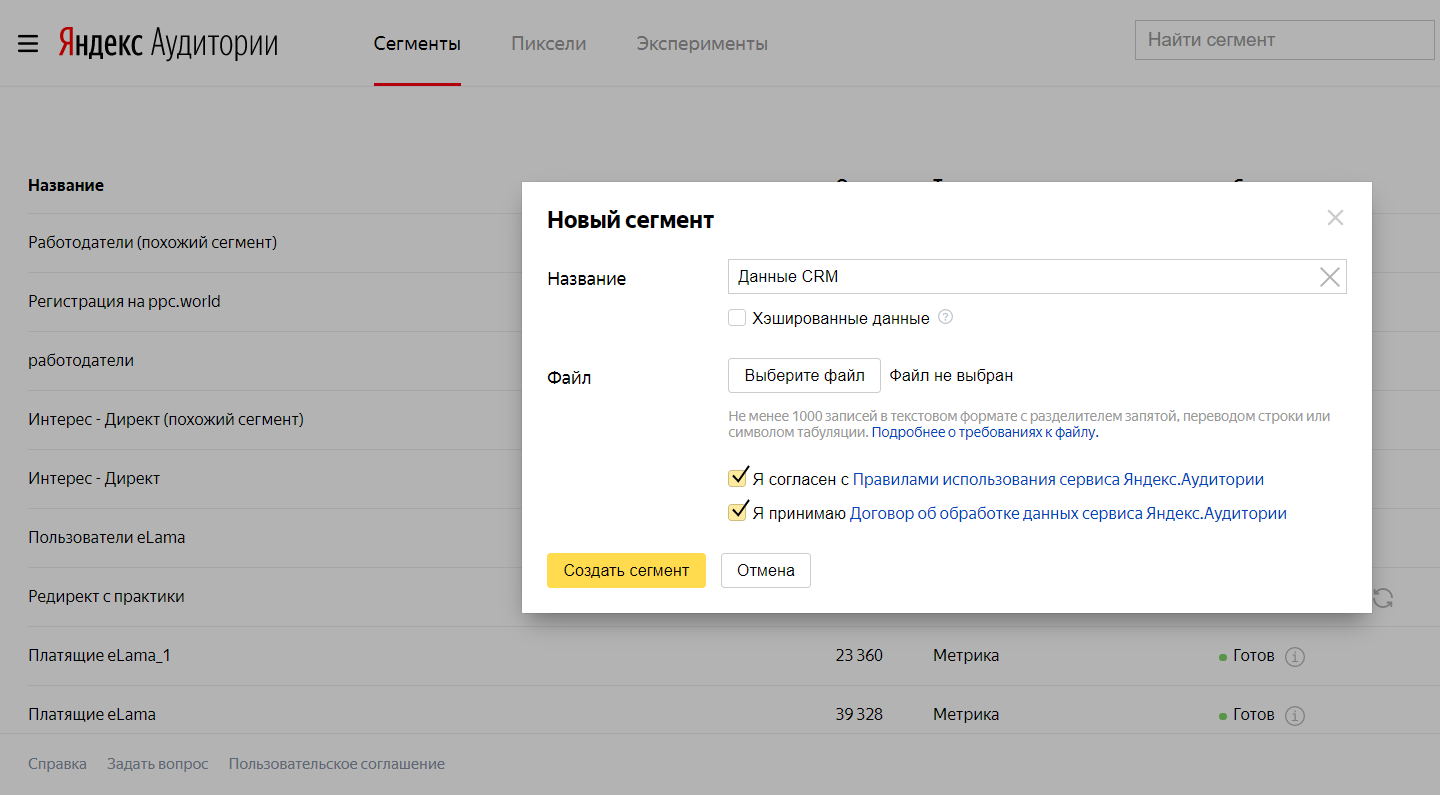 Для этого нам нужен источник данных «Контекстный таргетинг». Выбираем его слева и нажимаем «Загрузить список».
Для этого нам нужен источник данных «Контекстный таргетинг». Выбираем его слева и нажимаем «Загрузить список».
Настраиваем список: добавляем в него ключевые слова, минус-слова, период поиска. Сохраняем. Теперь в разделе «Контекстный таргетинг» у нас появился один список.
Одновременно у нас появляется и сегмент — по нему уже можно запускать аудиторию.
Проверьте, что сегмент появился, — выберите слева «Список сегментов».
Как комбинировать сегменты
Допустим, мы хотим создать новый сегмент пользователей, которые:
-
Входят в наш сегмент людей, интересующихся татуировками. У нас уже есть этот сегмент.
-
При этом не пользуются приложением Tattoo Mall в Одноклассниках (например, мы продвигаем его). Это приложение также нужно заранее добавить через пункт «Приложения и игры в соцсетях» в левом меню.
В разделе «Список сегментов» нажмите «Создать сегмент».
Открывается окно с уже доступными сегментами, которые мы можем использовать.
Отмечаем галочкой наш сегмент контекстного таргетинга.
Добавляем сегмент. Теперь на экране отображается список условий с одним условием.
Добавим второе. Но не сразу — сначала нужно задать логический оператор. Сейчас по умолчанию стоит оператор ИЛИ. Если мы добавим новое условие, в сегмент попадут все пользователи из контекстного таргетинга и все, кто не пользовался приложением (то есть очень много людей).
Нажимаем на «Сложение условий», выбираем «Пересечение условий».
Среди операторов доступны также «отрицание условий» (исключает аудиторию из создаваемого сегмента) и «соответствие правилу» (выбирает аудиторию, соответствующую хотя бы некоторому числу заданных условий).
Теперь добавляем второе условие. Нажимаем «Добавить аудиторные сегменты».
В открывшемся окне переходим в «Приложения и игры в соцсетях». Отмечаем наше приложение, задаем условие — «Не игравшие от 0 до 360 дней».
Добавляем. Теперь в цепочке два условия.
Вводим название и нажимаем «Создать сегмент» — он появляется в общем списке.
Теперь эти сегменты можно использовать в кампаниях.
Как использовать сегменты в рекламе
В отличие от Директа, сегмент нельзя использовать для корректировок ставок. Однако можно запускать отдельную кампанию для выбранного сегмента.
Для этого на этапе «Настройка таргетингов» разверните пункт «Сегменты».
Отметьте чекбоксами те сегменты, которые вам нужны. Здесь работает только оператор ИЛИ — если вы выберете несколько сегментов, реклама покажется аудиториям всех выбранных сегментов, пересекаются они или нет.
Скидки до 50%
Летняя распродажа курсов ppc.world до 30 июня
Хочу!
Соответствие Общему регламенту по защите данных
Общий регламент по защите данных (GDPR) регулирует сбор и обработку данных о физических лицах в Интернете. Он содержит конкретные рекомендации, призванные усилить защиту конфиденциальных данных и сделать прозрачными все элементы сбора, хранения и обработки данных. Закон вступит в силу 25 мая 2018 года.
Закон вступит в силу 25 мая 2018 года.
Все предприятия, зарегистрированные в Европейской экономической зоне (ЕЭЗ) и Швейцарии, должны соблюдать GDPR, когда речь идет об обработке данных граждан ЕЭЗ. Компании из стран, не входящих в ЕЭЗ, которые собирают данные о гражданах ЕЭЗ, также должны соблюдать требования, в противном случае им грозят строгие штрафы. Есть шаги, которые могут предпринять сами компании, чтобы соответствовать GDPR, но соблюдение GDPR в значительной степени зависит от того, как работают ваши собственные ресурсы.
Мы стремимся предоставить Яндекс.Аудиторию в соответствии с GDPR. Ниже приведен список шагов, которые мы предпринимаем для достижения соответствия GDPR:
Полный контроль над вашими данными, загружаемыми в Яндекс.Аудитории — выполнено.
В интерфейсе Яндекс.Аудитории есть возможность управлять сегментами в соответствии с GDPR.
Вся необходимая помощь и сотрудничество — сделано.
Выступая в качестве обработчика ваших данных, мы выполним ваши указания по удалению или блокировке использования данных, загруженных в Яндекс.
 Аудитории, а также будем сотрудничать во всех вопросах соблюдения GDPR, с которыми вы можете столкнуться при использовании Яндекс.Аудитории.
Аудитории, а также будем сотрудничать во всех вопросах соблюдения GDPR, с которыми вы можете столкнуться при использовании Яндекс.Аудитории.Конфиденциальность данных — выполнено.
Мы придерживаемся лучших практик по обеспечению безопасности ваших данных, применяя все технические и организационные меры в соответствии с требованиями GDPR. Только доверенные сотрудники, взявшие на себя обязательства по обеспечению конфиденциальности ваших данных, будут доверены их обработке.
Простое принятие Соглашения об обработке данных одним щелчком мыши — в процессе.
В ближайшие недели мы представим возможность цифрового принятия Соглашения об обработке данных. Мы позаботимся о том, чтобы все клиенты Яндекс.Аудитории, которых может затронуть GDPR, были своевременно проинформированы о том, что Соглашение об обработке данных доступно для принятия.
Убедитесь, что в Условиях обслуживания или Политике конфиденциальности вашего сайта (а также ваших партнеров) четко указано, что пользовательские данные будут использоваться и обрабатываться для целей, перечисленных в «Аудитория: Условия обслуживания».

Убедитесь, что ваши способы сбора пользовательских данных (в том числе в виде сегментов, которые можно загрузить в Яндекс.Аудитории) соответствуют GDPR. В частности, вы должны предоставить пользователям уведомление в соответствии с GDPR или получить все необходимые согласия от ваших пользователей.
Внимательно изучите и примите Соглашение об обработке данных с Яндексом, когда получите уведомление или увидите соответствующий флажок для отметки в интерфейсе Яндекс.Аудитории. Если у вас есть какие-либо вопросы о Соглашении об обработке данных, мы здесь, чтобы помочь. Вы можете связаться с нами, используя нашу форму обратной связи.
Если вы не уверены, какие шаги должна предпринять ваша компания в отношении использования Яндекс.Аудитории в соответствии с GDPR, вы можете связаться с нами, чтобы узнать больше.
Монетизация на сайтах — Об Adfox. О Adfox
- Как разместить адаптивные блоки Рекламной сети Яндекса
Прежде чем подключить Рекламную сеть Яндекса к Adfox, вам необходимо добавить свой сайт или приложение в интерфейс Рекламной сети Яндекса. После добавления ресурс автоматически отправляется на модерацию.
После добавления ресурс автоматически отправляется на модерацию.
Примечание. Обязательные условия размещения объектов Рекламной сети Яндекса:
Размещение в Adfox должно быть создано с безразмерными баннерами.
Асинхронные рекламные теги Adfox используются для размещения на сайте.
После того, как ваш ресурс пройдет модерацию в Рекламной сети Яндекса, вы сможете подключить Рекламную сеть Яндекса к Adfox:
Перейдите на вкладку Монетизация → Показ рекламы и выберите место размещения, к которому будет привязан рекламный блок:
Размещение во всех разделах: найти строчку с нужным размещением (определяется типом баннера и расположением). Объект будет привязан к месту размещения во всех разделах, где он создан. Вы можете отключить некоторые разделы. Наведите курсор на место размещения и щелкните в столбце ID блока РСЯ.
Размещение в одном разделе: нажмите Показать разделы справа от списка мест размещения.
 Вы увидите названия разделов, в которых есть размещение. Наведите курсор на выбранный раздел и щелкните ID блока РСЯ.
Вы увидите названия разделов, в которых есть размещение. Наведите курсор на выбранный раздел и щелкните ID блока РСЯ.
В открывшемся окне выберите сайт в Рекламной сети Яндекса, на котором хотите создать рекламный блок, и нажмите Выбрать. На сайте создан специальный рекламный блок для Adfox.
Внимание. Вы можете создавать рекламные блоки только через интерфейс Adfox. Вы не можете привязать существующий рекламный блок Рекламной сети Яндекса к месту размещения в Adfox.
Для мест размещения с типами AMP и Турбобаннер можно также создавать рекламные блоки. Они создаются и настраиваются так же, как и на других площадках, но на сайте Рекламной сети Яндекса должна быть включена соответствующая опция: Турбо-страницы или AMP-страницы.
Если в меню нет подходящего сайта, нажмите Создать новую площадку в Рекламной сети Яндекса и следуйте инструкциям системы. Подробнее читайте в Справке Рекламной сети Яндекса.
Откроется интерфейс Рекламной сети Яндекса.
 Заполните необходимые поля, добавьте форматы рекламы в рекламный блок и настройте стратегию показа. Щелкните Создать.
Заполните необходимые поля, добавьте форматы рекламы в рекламный блок и настройте стратегию показа. Щелкните Создать.После сохранения рекламного блока вы увидите его ID в интерфейсе Adfox в поле ID блока РСЯ. Это означает, что Рекламная сеть Яндекса подключена к месту размещения Adfox.
Редактировать объекты можно как в интерфейсе Adfox, так и в интерфейсе Рекламной сети Яндекса.
Вы можете удалять объекты в интерфейсе Adfox. В этом случае:
Размещение блока Рекламной сети Яндекса удалено.
Объект остается в интерфейсе Рекламной сети Яндекса.
Статистика по объекту остается доступной.
Для показа адаптивной рекламы Яндекса требуются специальные настройки блока и контейнера, к которому относится этот блок. Ниже мы расскажем, что такое адаптивная реклама в Яндексе и как ее правильно разместить на сайте.
Адаптивность рекламы — это свойство рекламного блока изменять свой размер в зависимости от содержимого и параметров контейнера. Блок обычно занимает всю ширину контейнера, а его высота определяется как высотой контейнера, так и дизайном объявления и количеством элементов. Это позволяет отображать видеообъявления и изображения без их обрезки, а также гибко комбинировать рекламные элементы в зависимости от пользователя.
Блок обычно занимает всю ширину контейнера, а его высота определяется как высотой контейнера, так и дизайном объявления и количеством элементов. Это позволяет отображать видеообъявления и изображения без их обрезки, а также гибко комбинировать рекламные элементы в зависимости от пользователя.
Чем больше диапазон размеров, который контейнер предоставляет единице, тем более адаптивным будет объявление. Таким образом, вы можете отображать рекламу разных размеров для разных устройств и избегать несоответствий между размером рекламы и размером экрана.
Базовые критерии адаптивной рекламы на Яндексе:
Единица органично вписывается в ширину: в мобильной версии она соответствует ширине контента или 100% экрана, а в десктопной версии размещается на боковые панели справа и слева от содержимого.
Рекламный блок имеет динамическую высоту и помещается в вертикальный контейнер (ширина меньше высоты), что определяет адаптивность рекламы.
Обратите внимание, что адаптивная реклама может привести к смещению контента при загрузке страницы. Ниже приведены рекомендации по правильному размещению и настройке рекламного блока, чтобы минимизировать влияние адаптивной рекламы на пользовательский опыт, включая показатель CLS.
Ниже приведены рекомендации по правильному размещению и настройке рекламного блока, чтобы минимизировать влияние адаптивной рекламы на пользовательский опыт, включая показатель CLS.
Размещайте адаптивные объявления там, где они вряд ли будут вызвать сдвиги в содержании:
Не добавлять адаптивную рекламу на первый экран. При крайней необходимости размещайте рекламу внизу экрана так, чтобы рекламный блок заканчивался за пределами видимой области. Мы рекомендуем устанавливать адаптивные блоки на второй и последующие экраны.
Не размещайте адаптивную рекламу над заголовком страницы. В этом случае используйте стационарные контейнеры.
Ширина адаптивного блока должна соответствовать ширине контента в макете (его ширина должна быть близка к 100%).

Не фиксировать высоту адаптивных блоков. Установите для параметра
max-heightв коде устройства значение не менее 70 vh и не более 90 vh. Это поможет вам избежать ситуаций, когда адаптивная реклама превышает высоту экрана или сильно уменьшается на больших дисплеях. Подробнее об ограничениях по высоте блоков читайте в Справке Рекламной сети Яндекса.Добавьте заполнитель. Заполнитель — это контейнер внутри рекламного блока, который занимает место в макете до тех пор, пока не будет показано адаптивное объявление. Чтобы сразу зарезервировать место, добавьте заполнитель в тег объявления.
Обязательные параметры заполнителя:
Высота, равная высоте, используемой в наборах настроек динамической монетизации, баннерах Header Bidding и баннерах прямой кампании, или вычисляемая по формуле: рекламный блокmax- высота× 0,9.
class="adfox_placeholder".
Это предотвратит смещение контента при загрузке адаптивных объявлений и минимизирует их влияние на CLS вашего сайта.
Пример рекламного тега с заполнителем
// адаптивный блок с максимальной высотой // заполнительДизайн заполнителя может быть оформлен в соответствии с вашим веб-сайтом, чтобы его фон соответствовал основному дизайну веб-сайта перед загрузкой адаптивных объявлений.
Разместите адаптивную рекламу там, где она с меньшей вероятностью вызовет изменение содержимого:
Не добавляйте адаптивную рекламу на первый экран страницы веб-сайта.
 Мы рекомендуем размещать рекламные блоки на втором и последующих экранах слева или справа от контента.
Мы рекомендуем размещать рекламные блоки на втором и последующих экранах слева или справа от контента.Не вставляйте адаптивную рекламу над заголовком страницы и в середине контента. В этом случае используйте стационарные контейнеры.
Используйте адаптивную высоту для блоков шириной не более 400 пикселей.
Не фиксировать высоту адаптивных блоков. Установите для параметра
max-heightв коде устройства значение не менее 40 vh и не более 60 vh. Это поможет вам избежать ситуаций, когда адаптивная реклама превышает высоту экрана или сильно уменьшается на больших дисплеях. Подробнее об ограничениях по высоте блоков читайте в Справке Рекламной сети Яндекса.Добавьте заполнитель. Заполнитель — это контейнер внутри рекламного блока, который занимает место в макете до тех пор, пока не будет показано адаптивное объявление.
 Чтобы сразу зарезервировать место, добавьте заполнитель в тег объявления.
Чтобы сразу зарезервировать место, добавьте заполнитель в тег объявления.Обязательные параметры заполнителя:
Высота, равная высоте, используемой в наборах настроек динамической монетизации, баннерах Header Bidding и баннерах прямой кампании, или вычисляемая по формуле: рекламный блокmax- высота× 0,9.class="adfox_placeholder".
Это предотвратит смещение контента при загрузке адаптивных объявлений и минимизирует их влияние на CLS вашего сайта.
Пример рекламного тега с заполнителем
// адаптивный блок с максимальной высотой // заполнитель
Рекомендации по использованию адаптивных блоков
Чтобы адаптивные рекламные блоки отображались корректно и оказывали минимальное влияние на восприятие сайта пользователем, следуйте этим рекомендациям:



 Цели нужно создавать в Яндекс.Метрике — как это сделать, мы рассказывали в данной статье.
Цели нужно создавать в Яндекс.Метрике — как это сделать, мы рассказывали в данной статье. Аудитории в рекламный кабинет.
Аудитории в рекламный кабинет. Для этого на сайте должен быть установлен счетчик Яндекс Метрики, а для отслеживания всех интересных вам действий — настроены цели Метрики.
Для этого на сайте должен быть установлен счетчик Яндекс Метрики, а для отслеживания всех интересных вам действий — настроены цели Метрики. Для этого на сайте должен быть установлен счетчик Top.Mail.Ru и настроены все нужные цели.
Для этого на сайте должен быть установлен счетчик Top.Mail.Ru и настроены все нужные цели.
 Аудитории, а также будем сотрудничать во всех вопросах соблюдения GDPR, с которыми вы можете столкнуться при использовании Яндекс.Аудитории.
Аудитории, а также будем сотрудничать во всех вопросах соблюдения GDPR, с которыми вы можете столкнуться при использовании Яндекс.Аудитории.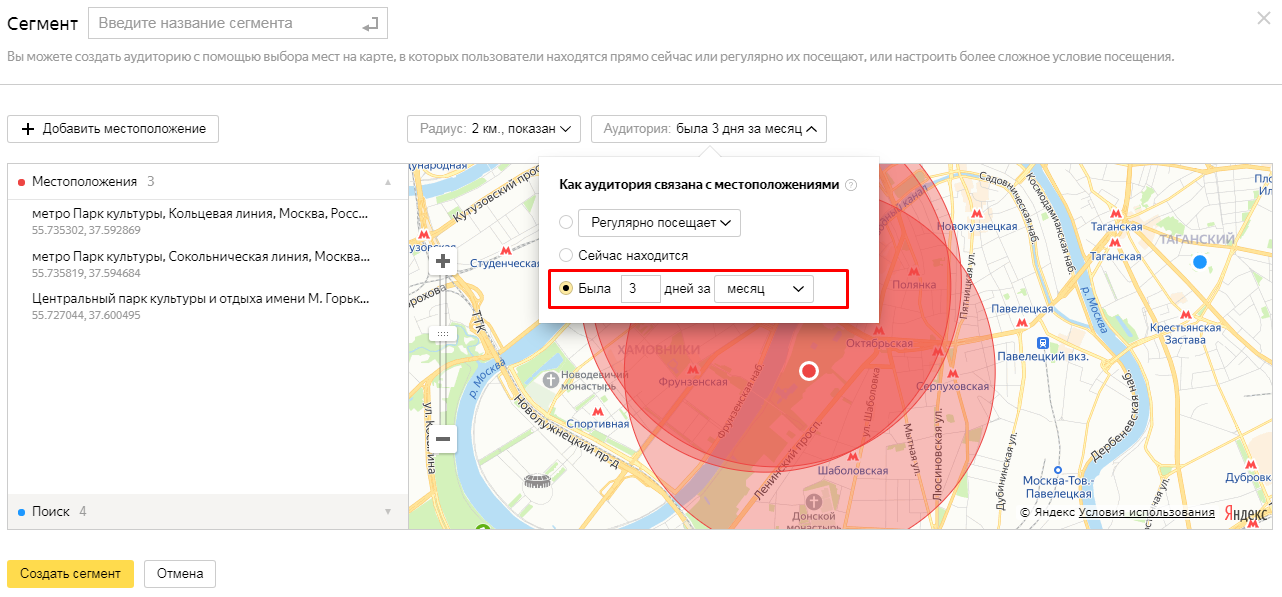
 Вы увидите названия разделов, в которых есть размещение. Наведите курсор на выбранный раздел и щелкните ID блока РСЯ.
Вы увидите названия разделов, в которых есть размещение. Наведите курсор на выбранный раздел и щелкните ID блока РСЯ. Заполните необходимые поля, добавьте форматы рекламы в рекламный блок и настройте стратегию показа. Щелкните Создать.
Заполните необходимые поля, добавьте форматы рекламы в рекламный блок и настройте стратегию показа. Щелкните Создать.

 Мы рекомендуем размещать рекламные блоки на втором и последующих экранах слева или справа от контента.
Мы рекомендуем размещать рекламные блоки на втором и последующих экранах слева или справа от контента. Чтобы сразу зарезервировать место, добавьте заполнитель в тег объявления.
Чтобы сразу зарезервировать место, добавьте заполнитель в тег объявления.